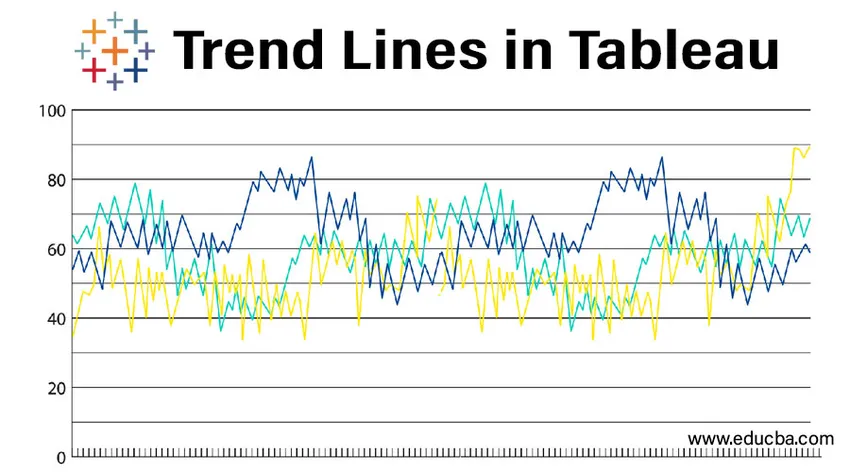
Uvod u trendove u Tableauu
Trendovi daju važan uvid u analizu, ističu trendove u podacima. Tableau kreira linije trenda s dimenzijama i mjernim poljem. Za dodavanje linija trendova u podatke obje osi moraju sadržavati brojeve (stupce i retke). Tableau neće stvoriti liniju trenda za dimenziju nazvanu grad ili država jer ne sadrži brojeve.
Matematički se modeli koriste za stvaranje trendova. Tableau nudi pet opcija linija trenda - 1. Linearno 2. Logaritamsko 3. Eksponencijalno 4. Polinom 5. Snaga
Pomoću linija trendova možemo vidjeti trend prisutan u podacima. Možemo istaknuti trendove u podacima koje imamo. Zbog predloga možemo objaviti pogled koji sadrži linije trenda ili dijeliti pogled koji ima linije trenda s drugima.
Kako stvoriti liniju trenda u stolnom stolu?
- Otvorena aplikacija tableau.
- Otvoreni izvor podataka.
- Povucite tablicu naloga u radnu knjižicu.
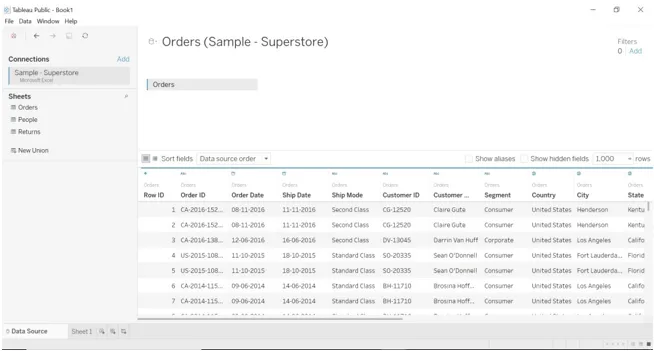
- Idite na radni list.
- Povucite datum naloga (dimenzija) i popust (mjera) u stupce i retke.
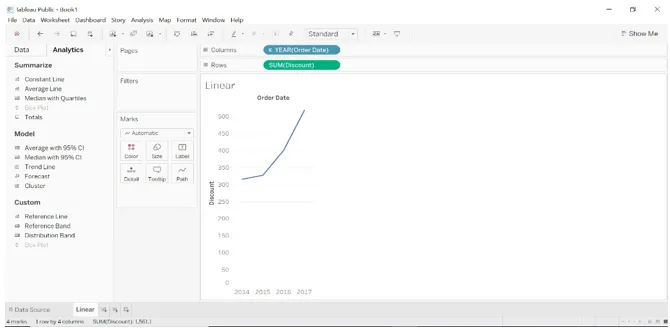
- Idite na okno Analytics, odaberite Trend Line i povucite pregled stvoren.
- Odaberite linijsku liniju trenda.
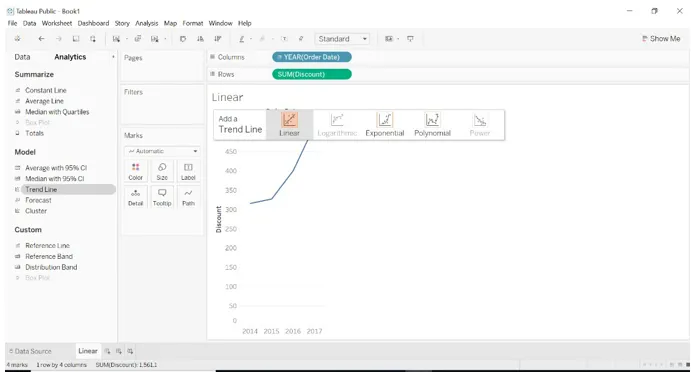
- Kad se odabere linija trenda, prikaz će se promijeniti.
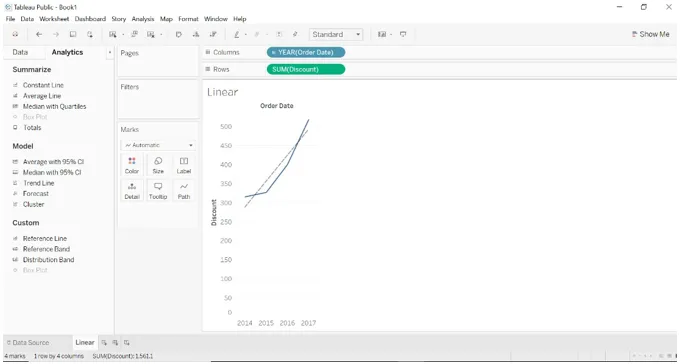
- Možemo vidjeti opis kreirane linije trenda.
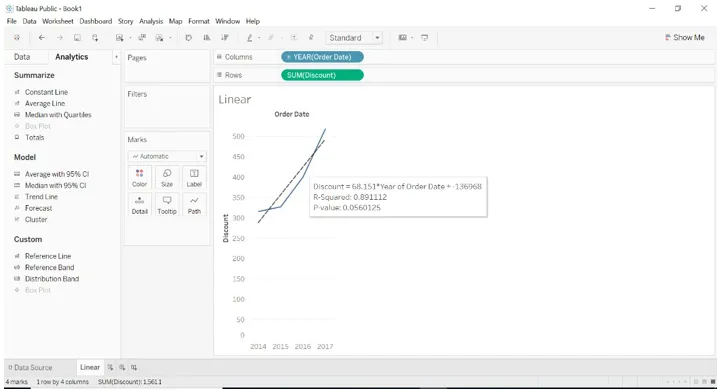
- Povucite dimenziju datuma isporuke u stupce, a mjera dobiti u redove.
- Otvorite okno za analizu i odaberite liniju trenda.
- Povucite pregled linije trenda i odaberite eksponencijalnu liniju trenda.
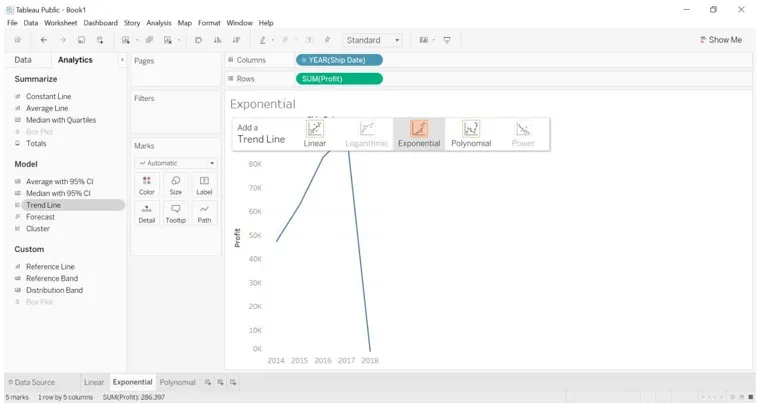
- Rezultat će se promijeniti nakon povlačenja linije trenda.
- Zadržite pokazivač iznad linije trenda, možemo vidjeti opis linije trenda.
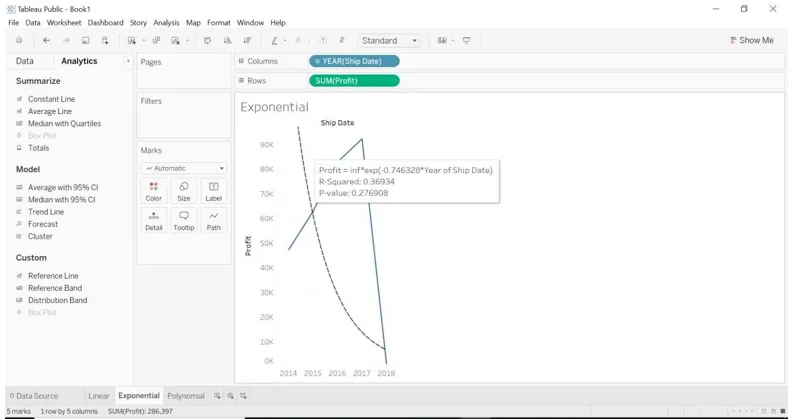
- Povucite datum isporuke (dimenzija) u stupce, a prodaja (mjeri) u redove.
- Otvorite okno analitike i odaberite liniju trenda.
- Povucite pregled linije trenda i odaberite liniju trenda polinoma.
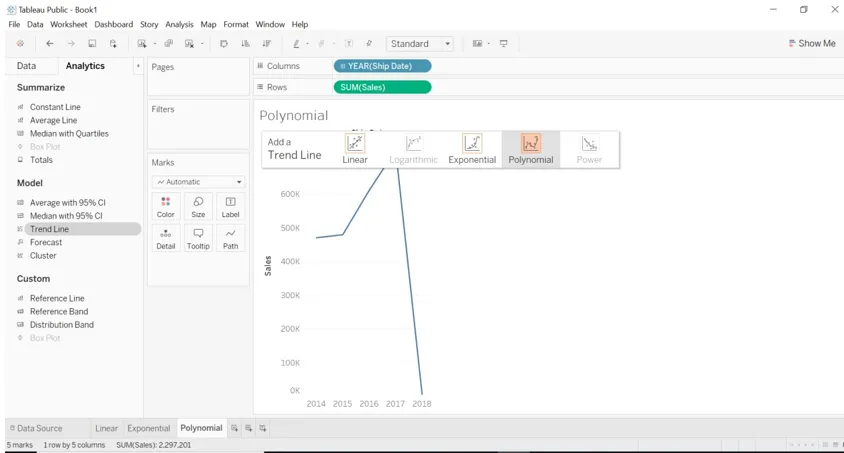
- Jednom kada se povučeni prikaz trenda promijeni i možemo vidjeti opis linije trenda.
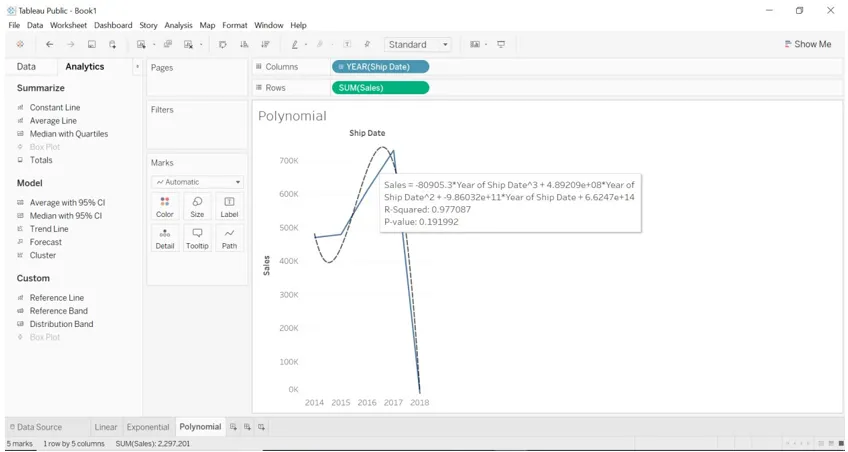
- Izvući ćemo logaritamsku liniju trenda.
- Povucite datum (dimenziju) naloga u stupce.
- Povucite prodaju (dimenziju) u stupce.
- Povucite popust (mjeri) u redove.
- Idite na okno analitike i odaberite Trend Line.
- Povucite liniju trenda kao logaritamsku za prikaz.
Vidjet ćete sljedeću sliku.
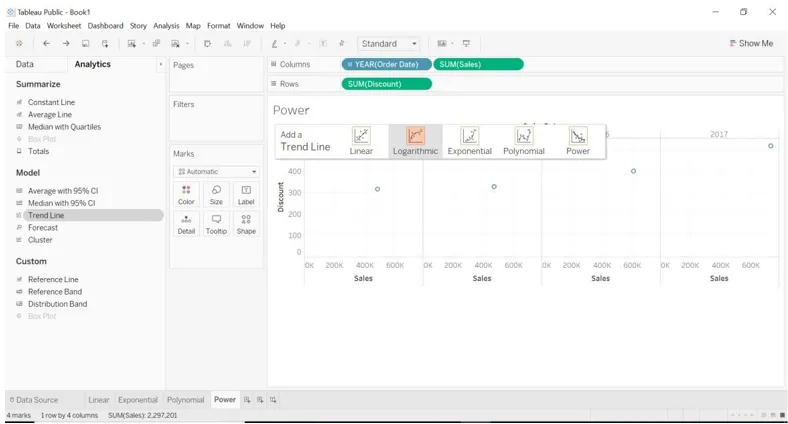
- Povucite regije u bojama.
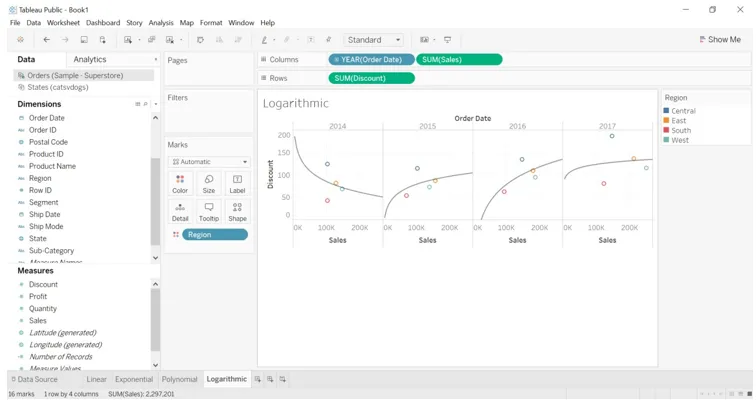
- Nacrtat ćemo liniju trenda Power.
- Povucite datum isporuke (dimenziju) u stupce.
- Povucite profit (mjeru) u stupce.
- Povucite prodaju (mjera) u redove.
- Idite na okno za analitiku, odaberite liniju trenda i povucite je za prikaz.
- Povucite liniju trenda prema snazi kao liniju trenda.
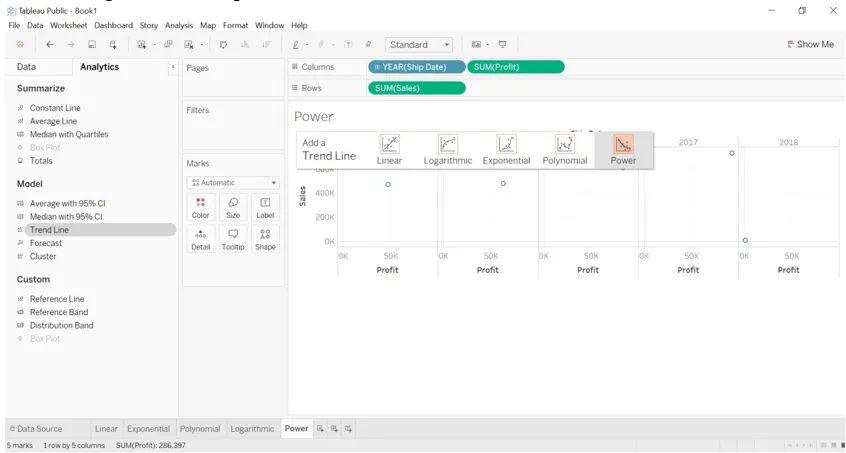
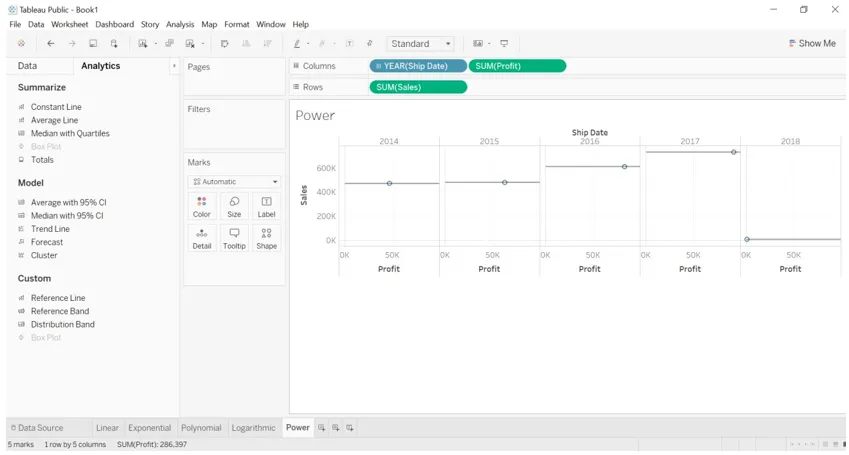
Kako funkcionira linija trenda?
Linije trendova koje se koriste za predviđanje statističke analize podataka. Recimo da se upućuje na linearni model koji smo stvorili. U tom primjeru možemo vidjeti kako se popust svake godine povećava. Obračunavanjem popusta možemo dobiti cifru zarade koju smo ostvarivali svake godine. Statistike brojeva možemo izračunati uz pomoć linija trendova. Ne trebamo obavljati nikakve proračune, ugrađen je u tableau. Trebamo samo povući odgovarajuće polje da bismo dobili uvid u podatke.
Pogledajte donju sliku kako biste ostvarili profit svake godine primjenom popusta.
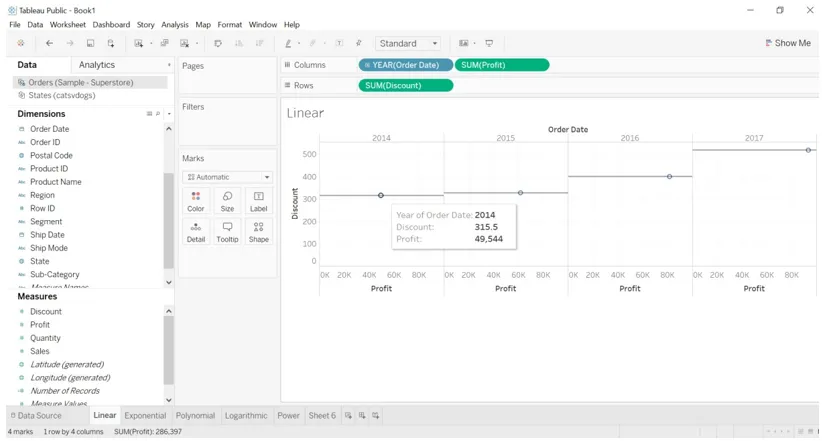
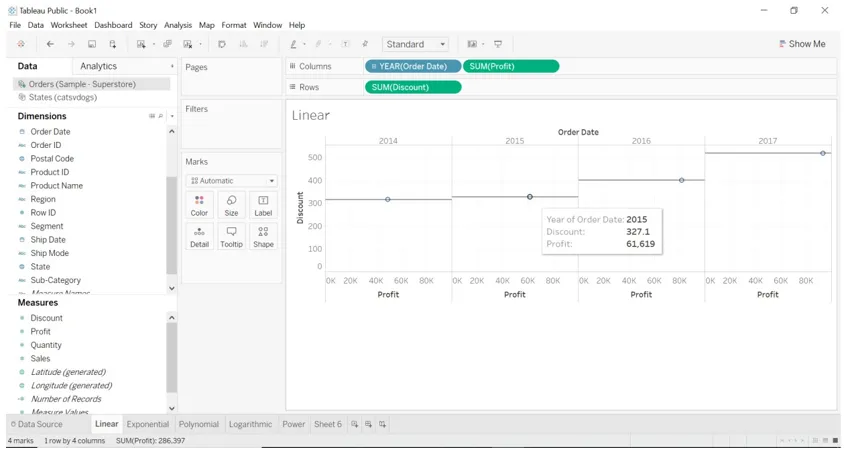
Promatrajući gornji primjer, možemo razumjeti da ćemo, ako započnemo vizualizirati podatke, dobiti slučajne crteže. Linije trenda pomažu nam da podatke nacrtamo pomoću najbolje odgovarajuće krivulje ili ravnih linija.
Jedno brojno polje treba biti prisutno na polici stupaca, a jedno numeričko polje na polici.
Linije trenda pružaju detalje svakog crtanja.
a) Odaberite liniju trenda i kliknite na opisivanje linije trenda.
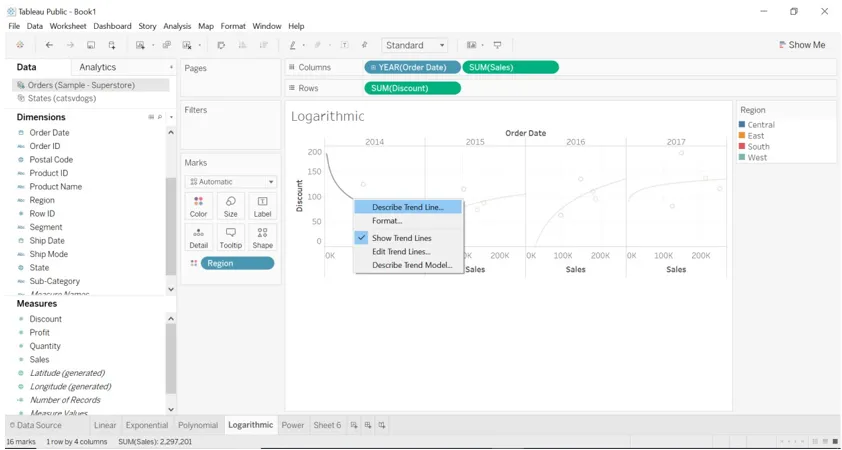
b) Ispod slike ćemo doći kad kliknemo na opisanu liniju trenda.

- Za procjenu linearnog odnosa najbolji su primjer linearne linije trenda. Oni imaju sljedeći oblik jednadžbe. Y = b0 + b1X
- Kada se brzina promjene povećava ili smanjuje između varijabli, možemo koristiti logaritamsku liniju trenda. U gornjem primjeru možemo primijetiti kako je na promjene promjene (popust) utjecalo.
- Kad se brzina promjene brzo povećava između varijabli, možemo koristiti eksponencijalnu liniju trenda. U gornjem primjeru možemo vidjeti kako se profit mijenja za svaku regiju.
- Linijske krivulje nisu ništa drugo do crta polinoma trenda kada brzina promjene fluktuira.
- Linija trenda napajanja koristi prirodni dnevnik za transformiranje varijabli, ne prihvaća vrijednost manju od nule jer logaritam nije napravljen za nultu vrijednost. U gornjem primjeru to možemo primijetiti.
Uređivanje linija trenda
- Kliknite na liniju trenda.
- Odaberite liniju uređivanja trenda. Otvorit će se novi dijaloški okvir.
- Možemo ga uređivati kako želimo. Odabrali smo samo regiju. Grafikon će se promijeniti.
Prije uređivanja
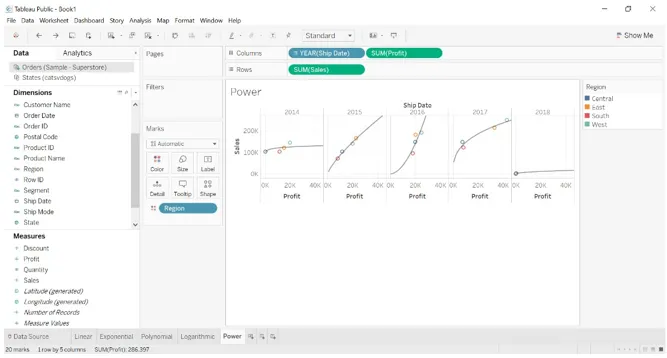
Nakon uređivanja
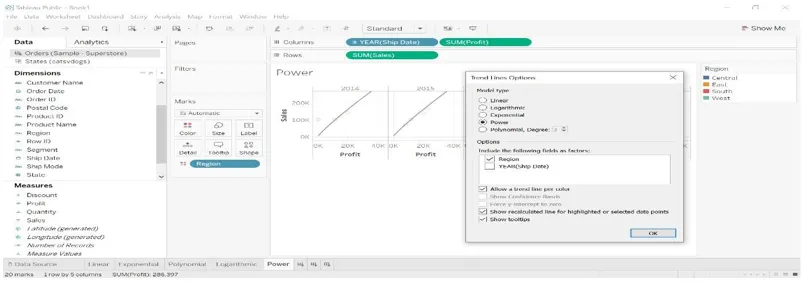
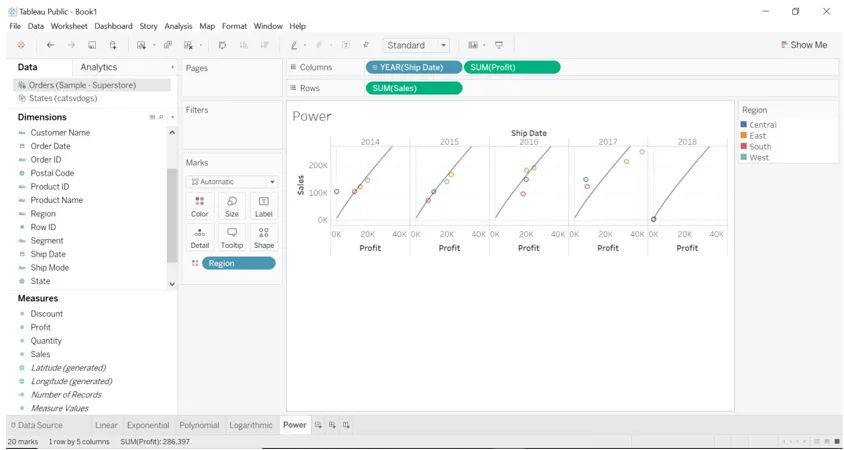
kontrolna ploča
Napravili smo nadzornu ploču sa svim vrstama linearnih modela. Otkrivamo neke datoteke zaglavlja. Povucite i ispustite sve radne listove na nadzornu ploču i vizualizirajte ih kako želite.
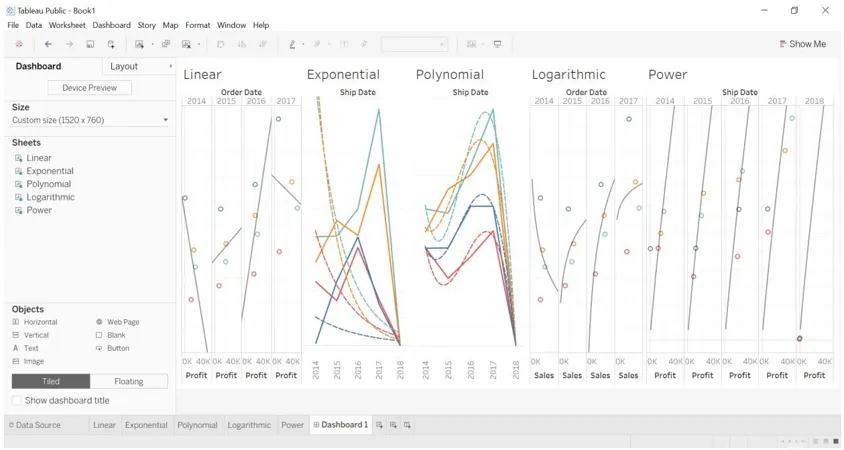
Opišite trendovski model
Ova značajka tableau će nam pokazati kako se formula izračunava za model.
- Kliknite na liniju trenda.
- Odaberite opisivanje linije trenda. Vidjet ćete donju sliku.
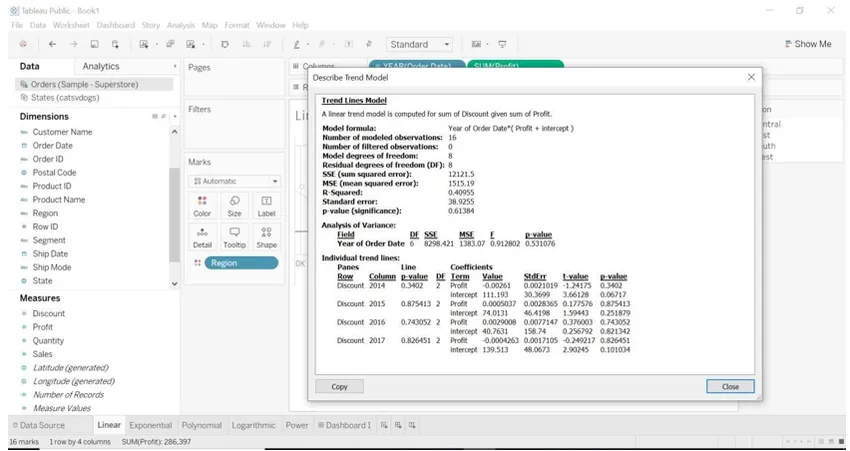
Zaključak
Naučili smo što su linije trendova, kako ih koristiti i kada koristiti koji model trend linije.
Ako osoba nije upoznata s matematikom, tj. Statistikom, osoba se ne mora brinuti o tome kako se izračunava linija trenda ili kako se formula koristi. Samo moramo znati s kojim podatkovnim poljem želimo napraviti analizu.
Preporučeni članci
Ovo je vodič za Trend Lines u Tableauu. Ovdje smo raspravljali o stvaranju trendovske linije u tableau i kako to radi. Možete pogledati i sljedeći članak da biste saznali više -
- Izrada Nadzorne ploče Tableaua
- Parametri u Tableauu
- Razvrstavanje u Tableau
- Prognoza u Tableauu
- Zaokret u Tableauu
- Kontekstni filter Tableau
- Tablica Bullet
- Uvod u značajke i svojstva Tableau-a